まえがき
Xプレミアムのお支払方法を変更する際に、少し迷ったので備忘として残しておきます。
PCとSPそれぞれでお支払方法を変更・削除する方法を解説します。
PCでX(旧Twitter)プレミアムのお支払方法を変更・削除する方法
左サイドバーの「もっと見る」を押下します。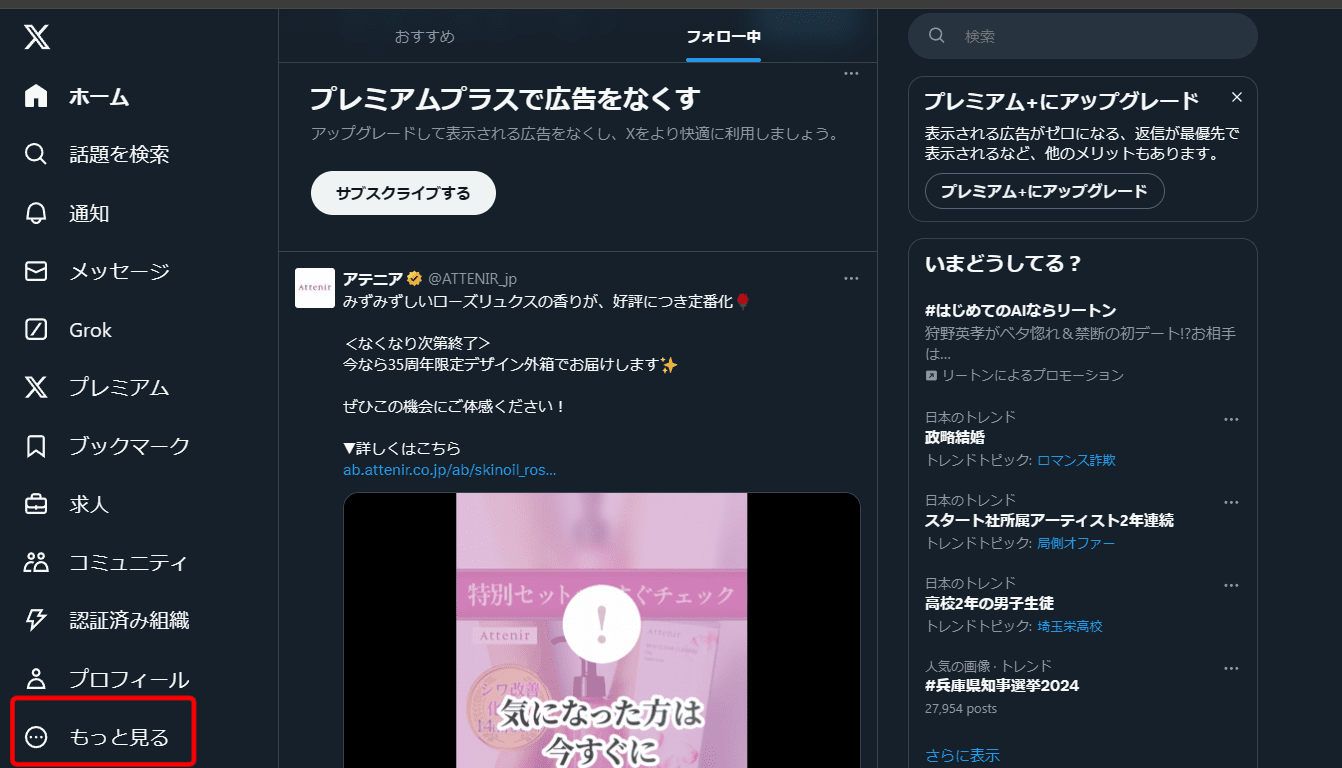
「設定とプライバシー」を押下します。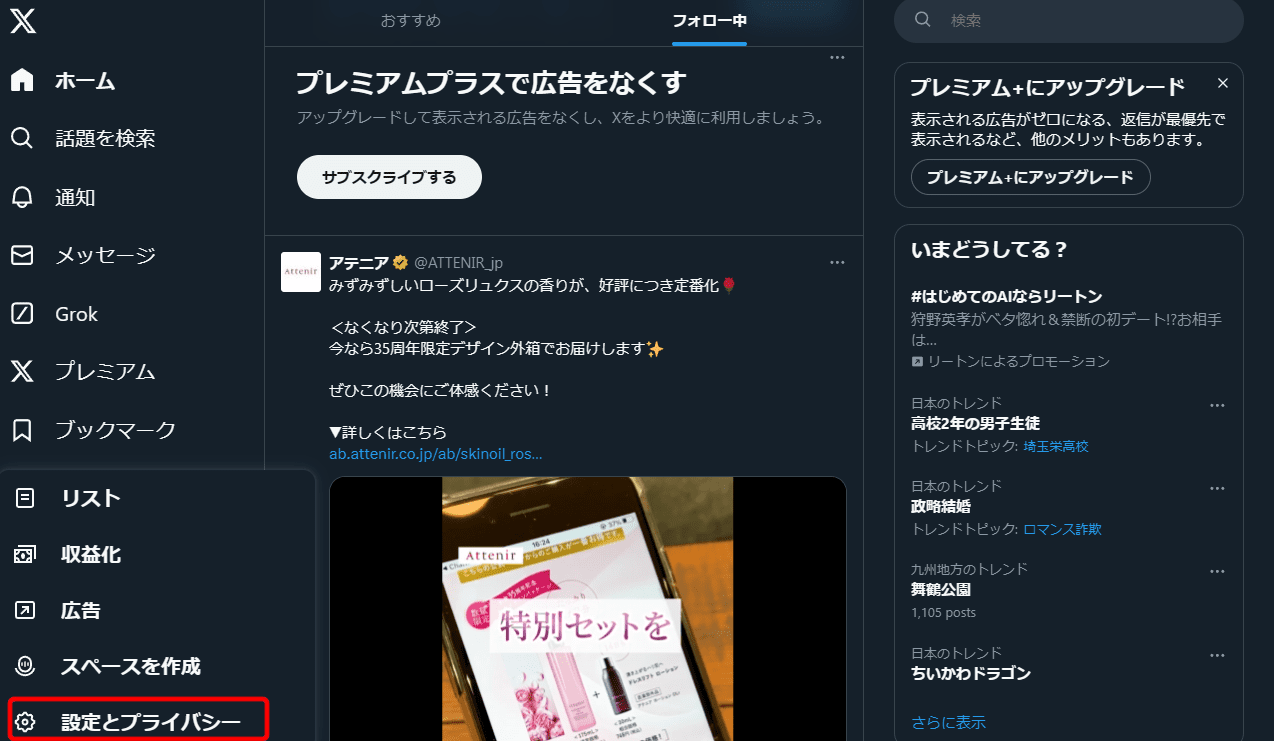
「プレミアム」を押下します。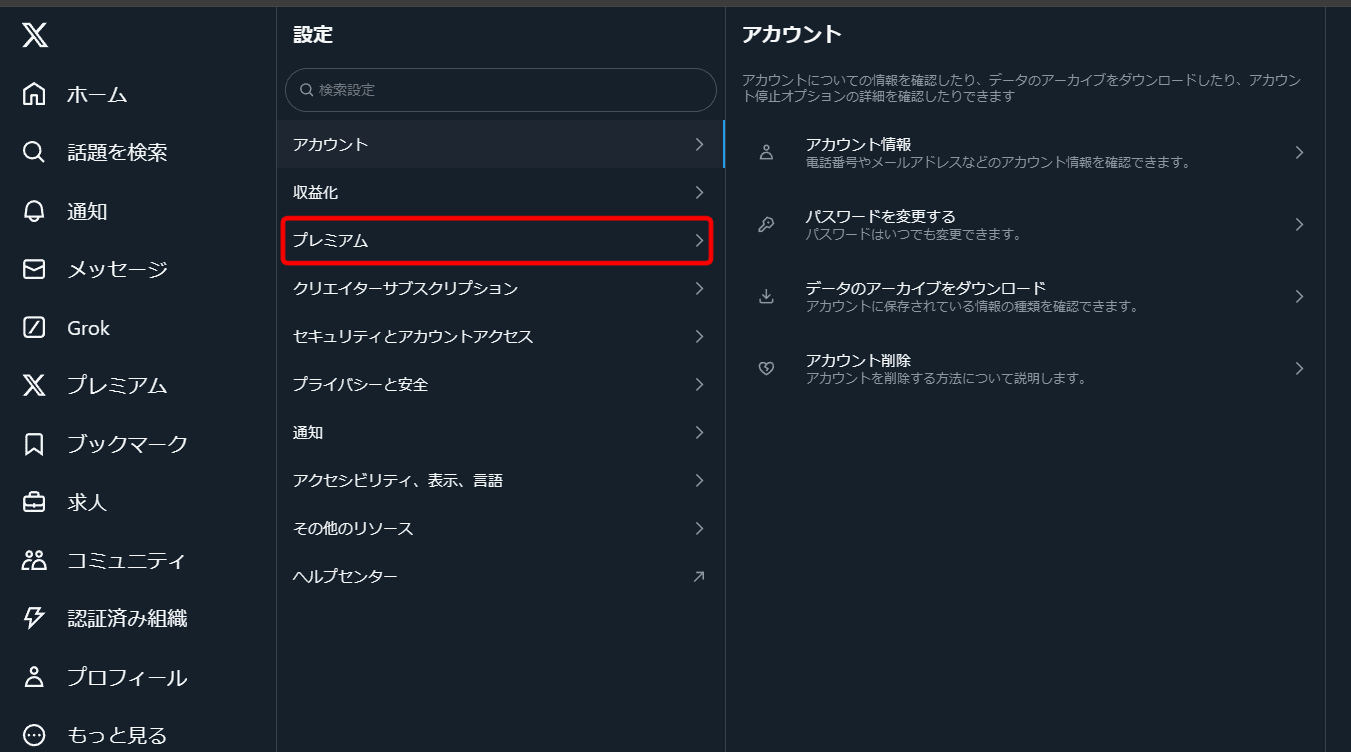
右側のサイドメニューにある「プレミアム 管理 >」を押下します。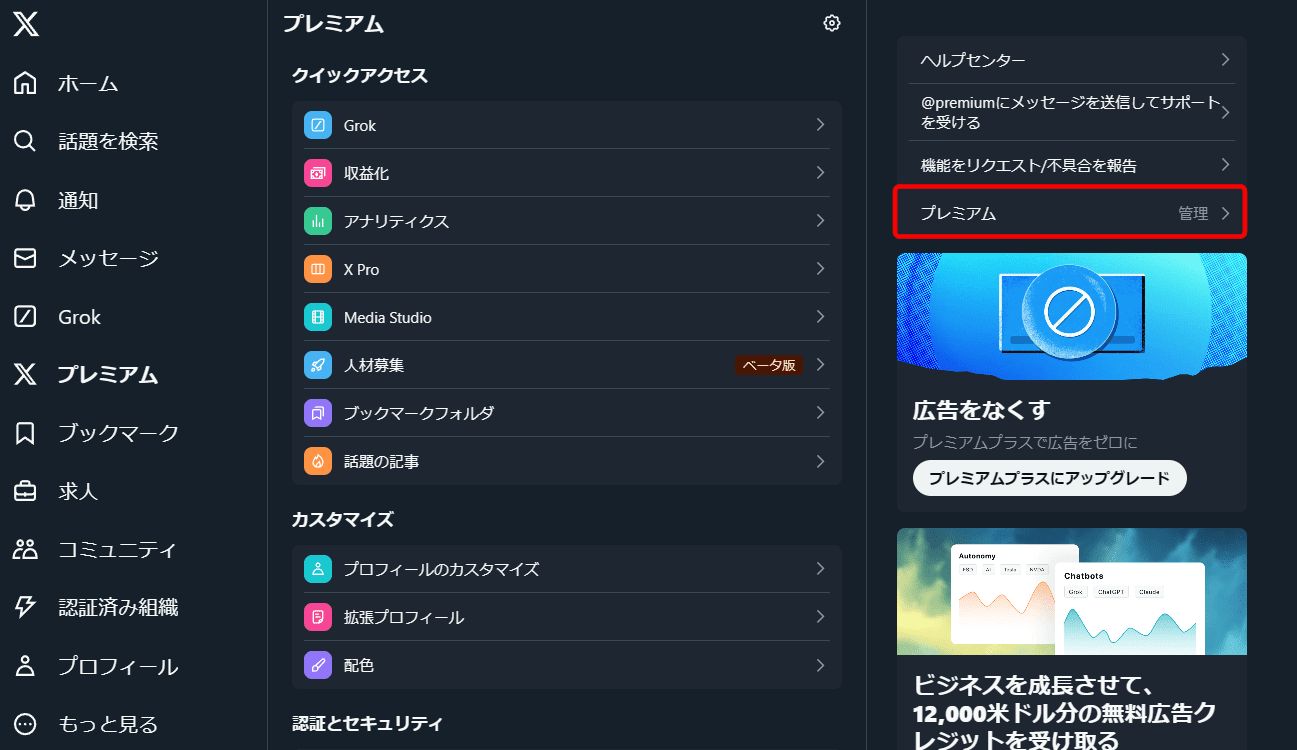
「現在のサブスクリプションを管理する」を押下します。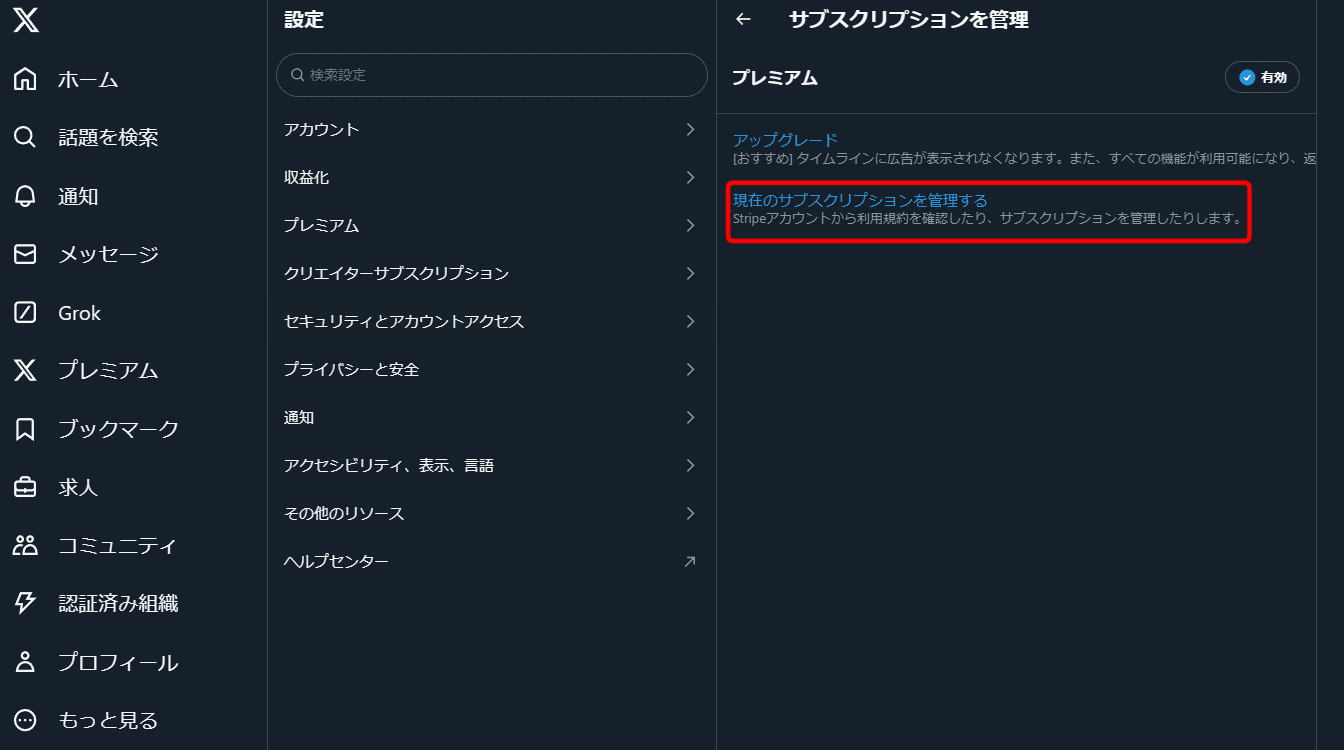
お支払方法を「変更」または「削除」する場合は「お支払方法を更新する」を押下し、「次へ」ボタンを押下します。
(「請求情報を更新する」も「お支払方法を更新する」と同じ遷移先です)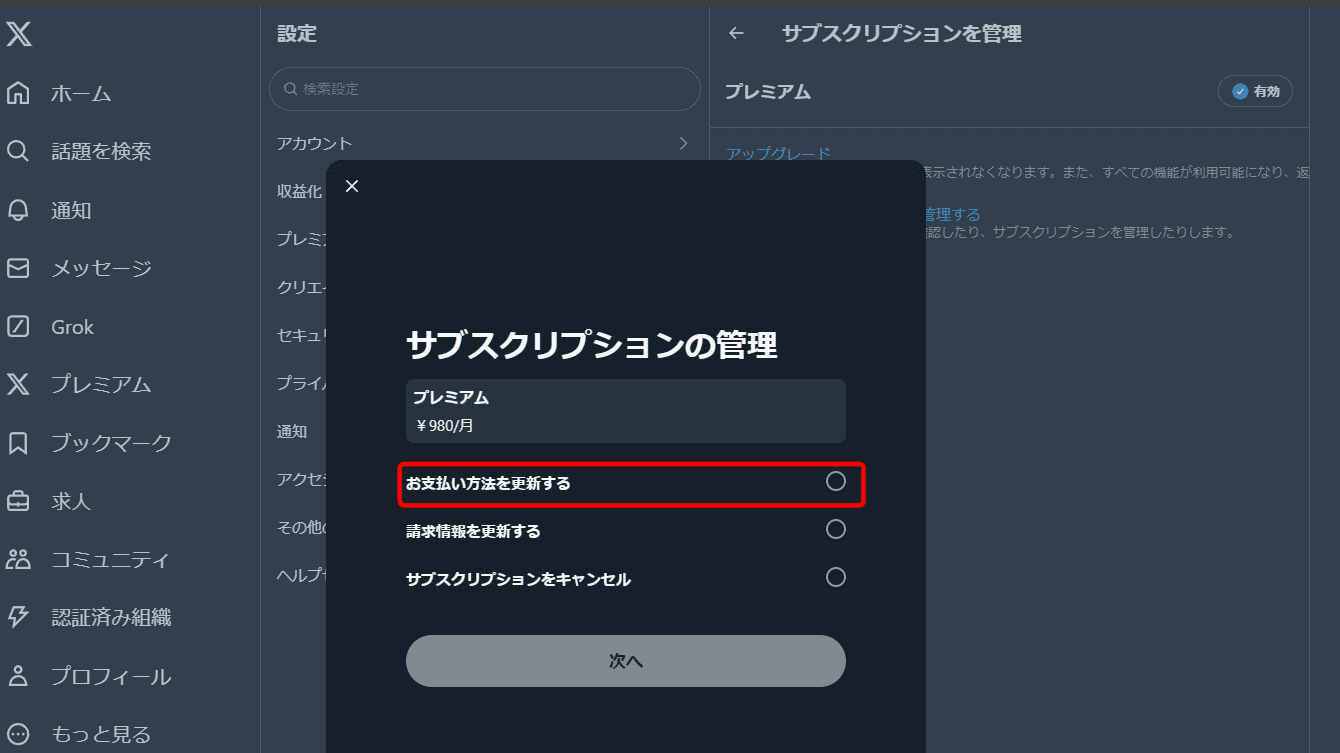
登録してあるお支払方法を更新する場合は、そのお支払方法の右側に配置されている鉛筆ノートアイコンを押下します。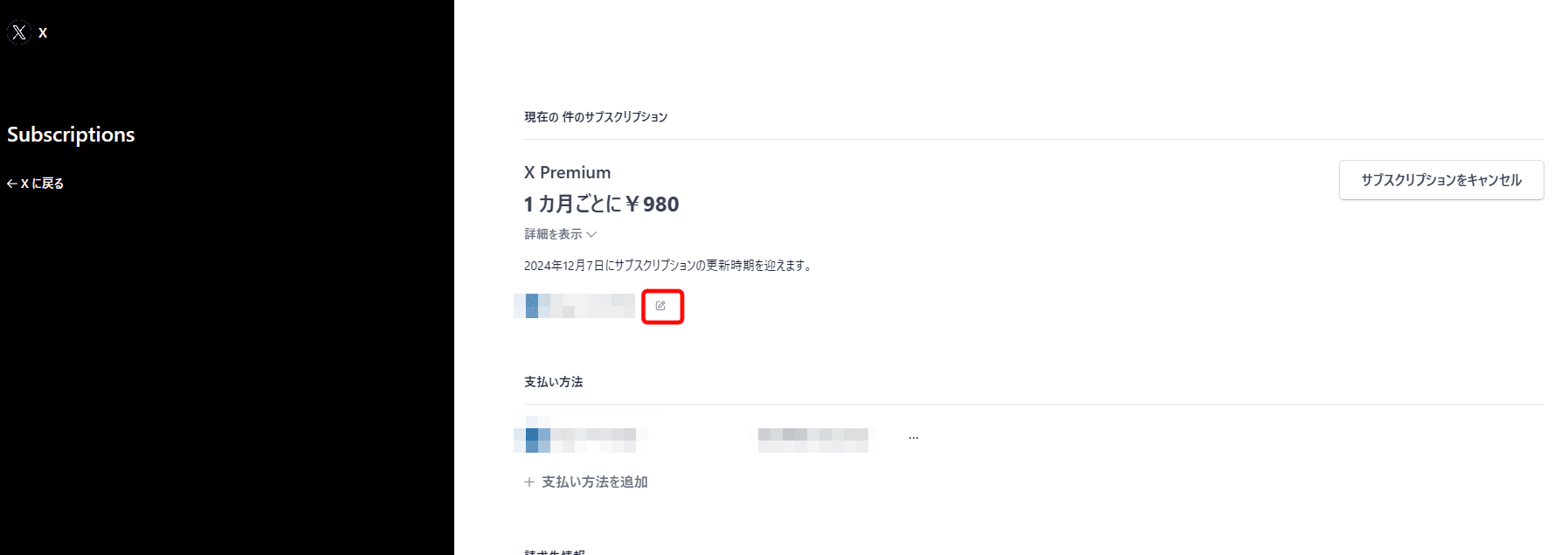
鉛筆ノートアイコンからお支払方法を変更しても、以前のお支払が削除されるわけではなく、
新しく追加したお支払方法がデフォルトに設定されるだけです。(赤枠が追加されたお支払方法)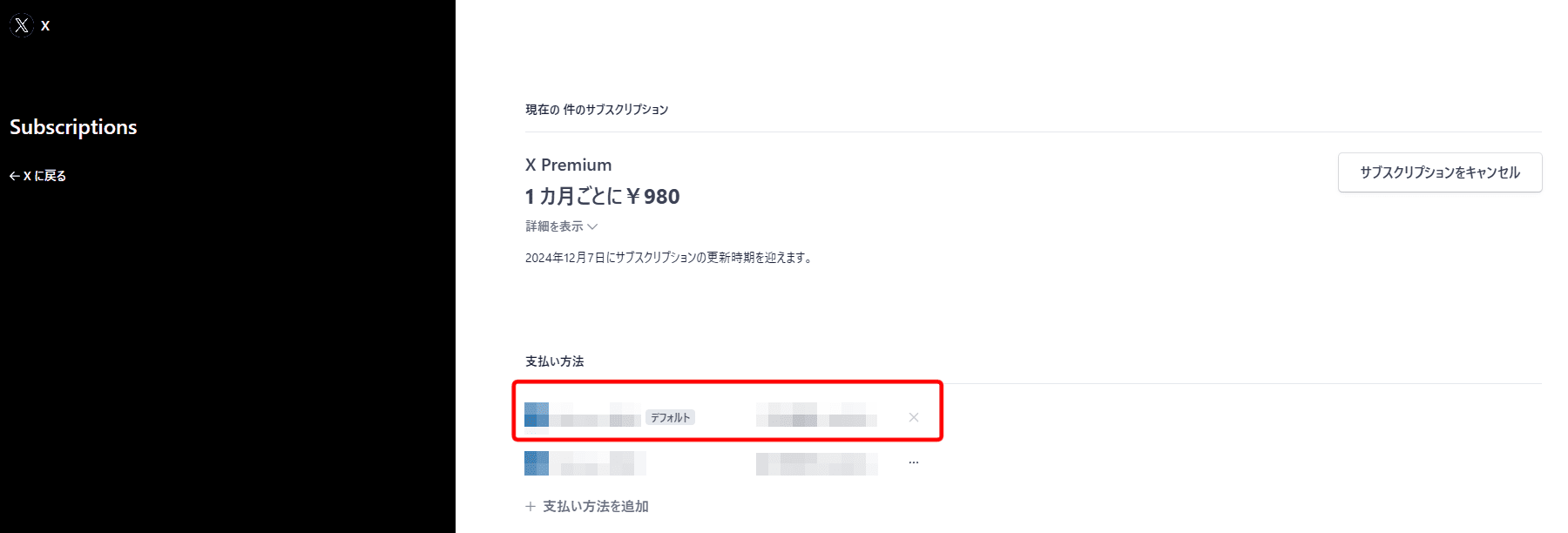
以前のお支払方法を削除する場合、右側の「…」を押下して「削除」を選択します。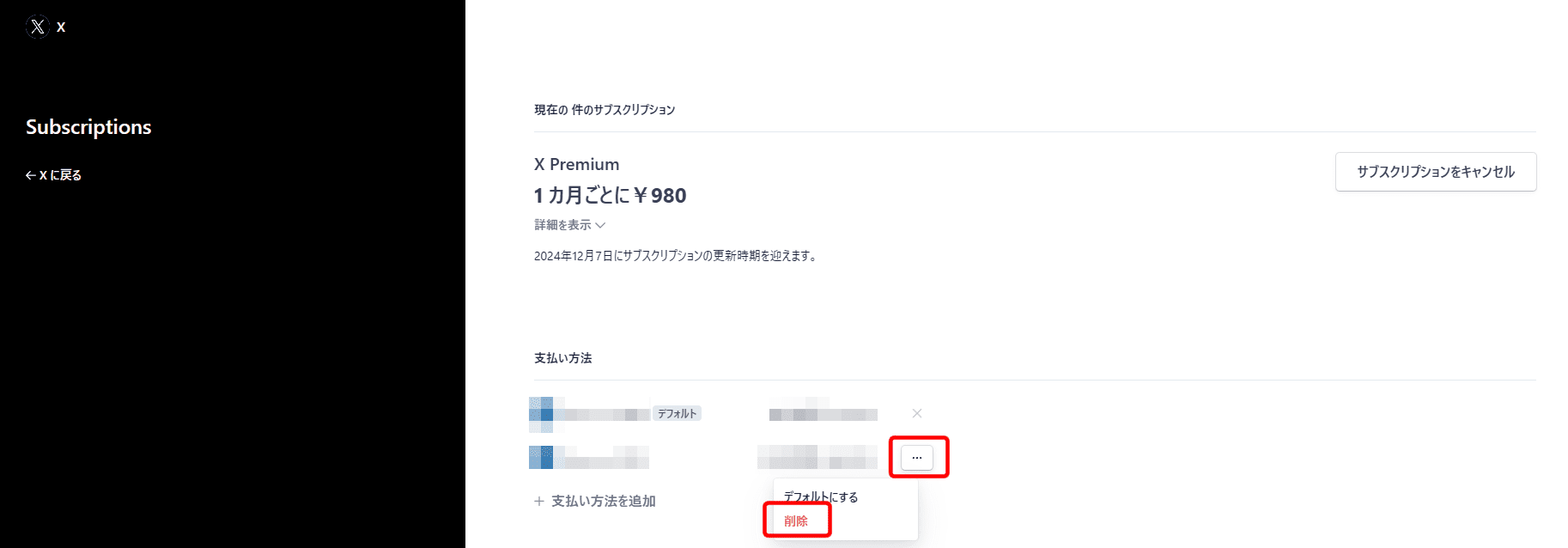
1つしかお支払方法がない場合は、「プレミアム」プランを解約してから削除することになります。
SP(iPhone・Android)でX(旧Twitter)プレミアムのお支払方法を変更・削除する方法
※以下、iPhoneの画面で説明しますが、Androidも同様の画面構成です。
左上の「プロフィールアイコン」をタップします。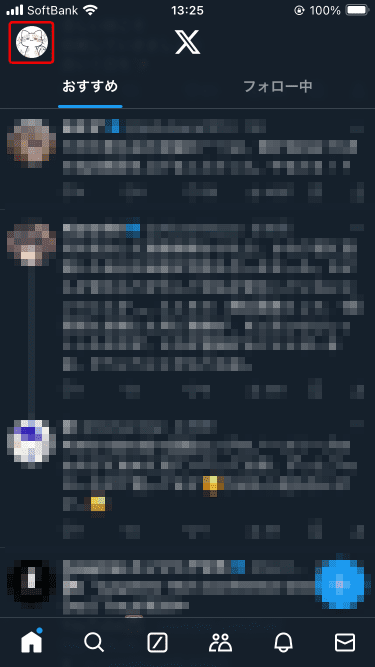
「プレミアム」をタップします。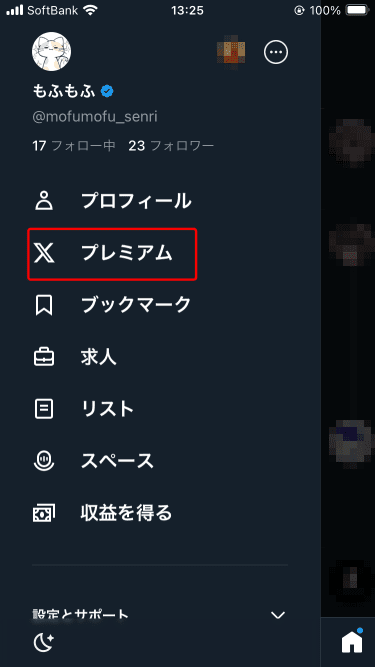
画面最下部までスクロールし「プレミアム 管理 >」をタップします。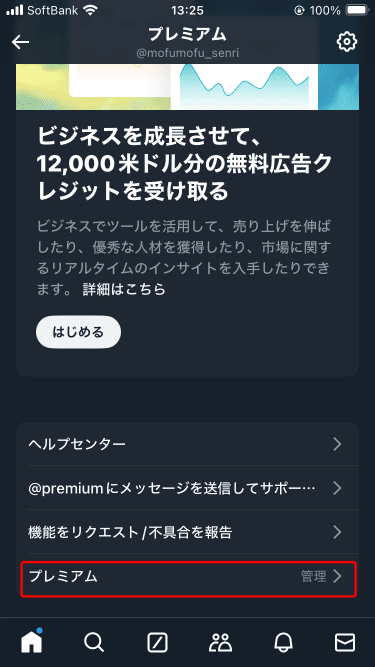
ここでPCと同じような選択肢が表示されるはずですが、
残念ながら私の場合、PCで購入しているため下記画像のメッセージしか表示されませんでした。
もしiPhoneまたはAndroidで購入した場合はPCと同じようなメニューが表示されると思います。
ですので、ここ以降はPCの解説
の方をご参照ください。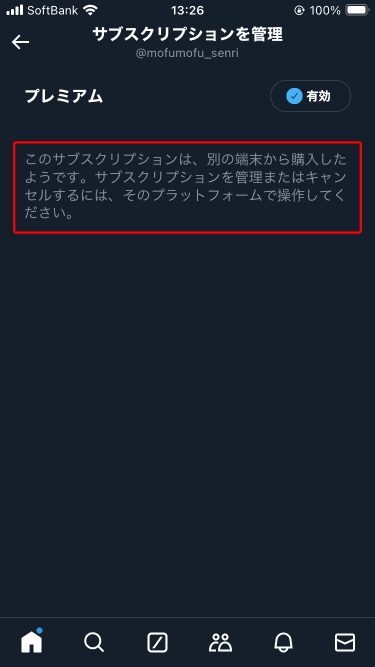
あとがき
記事内容でご不明な点がございましたら、下記Xアカウントにお気軽にDMください。
もふもふ-Xアカウント